Jak opravit zaseknutí a selhání aktualizace systému Windows 10
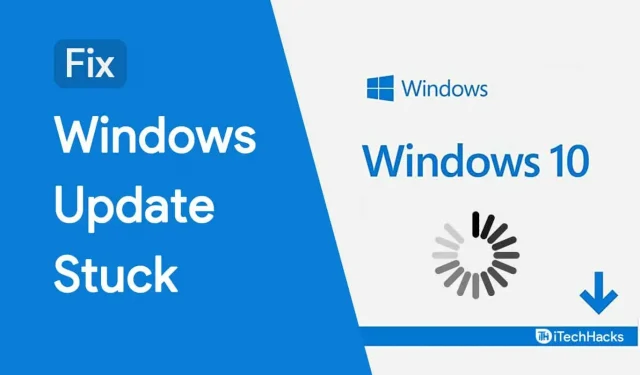
Windows Update zasekl: Windows je jeden z nejpoužívanějších operačních systémů na světě! Vývojáři operačního systému Windows pracují nepřetržitě, aby zajistili bezpečnost a pohodlí svých zákazníků.
Aktualizace jsou proto vydávány často, aby řešily chyby nebo bezpečnostní rizika z počítače se systémem Windows 10. Tyto aktualizace jsou navrženy tak, že není vyžadován žádný vstup uživatele. Uživatelé Windows 10 však několikrát hlásili, že se jejich aktualizace zasekla.
Pokud se také zasekne aktualizace systému Windows, nepropadejte panice! Níže uvádíme některé z nejúčinnějších metod, které můžete použít k opravě zaseknuté aktualizace systému Windows 10.
Opravit chybu uvíznutí aktualizace systému Windows 10
Poznámka. Než budete pokračovat s některou z níže uvedených metod, musíte si být 100% jisti, že aktualizace Windows 10 STŘELA nebo selhala. Pokud náhodou provedete některou z těchto metod, můžete mít velké problémy se systémem.
Proto vám doporučujeme být trpěliví a dát počítači několik hodin, než začnete postupovat podle níže uvedených metod. Protože někdy je připojení k internetu špatné a dokončení stahování aktualizace nějakou dobu trvá.
Frekvence aktualizací operačního systému je určena dostupnými funkcemi a stupněm bezpečnostního rizika. Pokud jde o službu Windows Update, je proces jednoduchý a uživatelé mají plnou kontrolu.
Metoda 1: Restartujte systém.
Pokud aktualizace uvízne na pozadí, můžete počítač restartovat běžným způsobem. Pokud se však aktualizace zasekne v popředí, stiskněte současně tlačítka Ctrl-Alt-Del pro přístup k přihlašovací obrazovce a přihlášením k počítači se systémem Windows jej restartujte.
V opačném případě vynucte restart počítače podržením tlačítka napájení, dokud se nerestartuje. Tím se vymažou dočasné soubory v počítači, abyste mohli zkusit nainstalovat aktualizaci Windows 10 znovu.
Metoda 2: Spusťte Poradce při potížích se službou Windows Update
Krok 1: Spusťte „Nastavení“ v počítači se systémem Windows.
Krok 2: Zde přejděte na Aktualizace a zabezpečení >> Odstraňování problémů.
Krok 3: V části Začínáme klikněte na Windows Update a poté klikněte na tlačítko Spustit poradce při potížích.
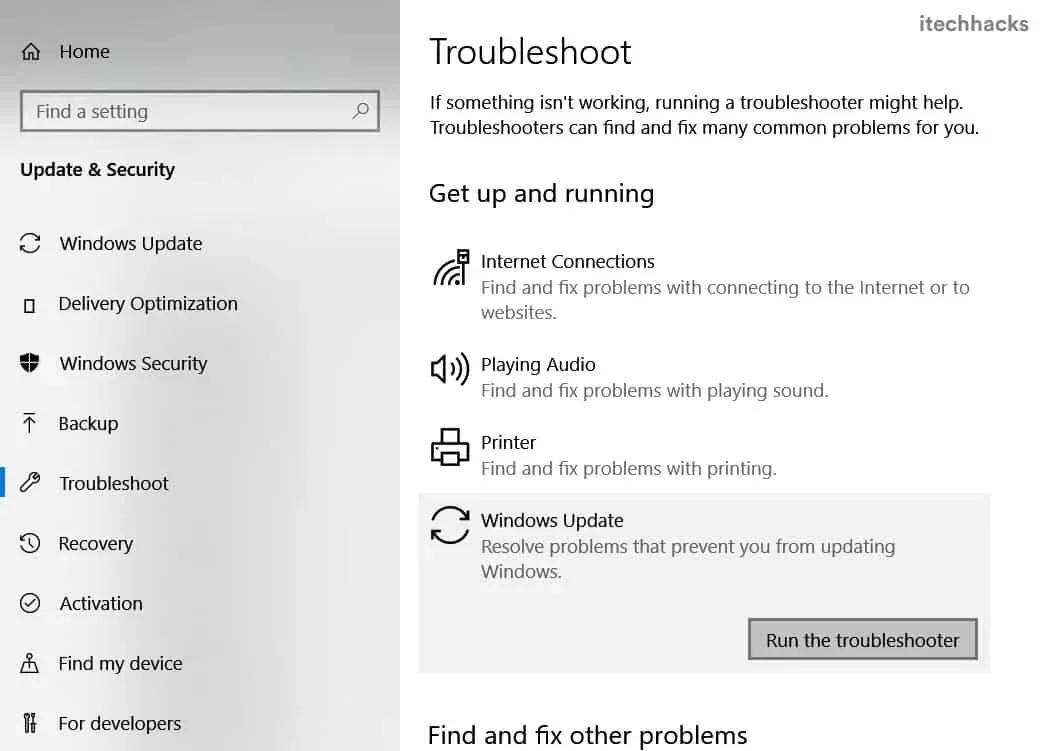
Nyní bude spuštěno odstraňování problémů a po jeho dokončení bude jakákoli chyba buď automaticky opravena, nebo budete informováni o změnách, které je třeba provést.
Pokud nástroj pro odstraňování problémů se službou Windows Update nedokáže opravit zaseknutou aktualizaci systému Windows 10, přejděte k další metodě.
Metoda 3: Vymažte dočasné soubory služby Windows Update.
K aktualizaci systému Windows 10 může dojít, pokud jsou poškozeny soubory použité k aktualizaci počítače. Pokud ze svého počítače vymažete dočasné soubory aktualizace systému Windows, bude nucen stáhnout aktualizační soubory znovu, což by mělo být bez chyb.
Dokončete tuto metodu podle níže uvedených kroků.
Krok 1: Spusťte Windows PowerShell (administrátor) v počítači kliknutím pravým tlačítkem na nabídku Start systému Windows.
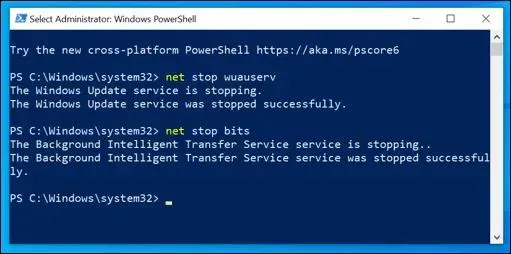
Krok 2: Zde postupně zadejte níže uvedené příkazy a stiskněte Enter.
net stop clear stop bits
Tím zakážete služby systému Windows související se službou Windows Update.
Krok 3. Nyní zadejte příkaz uvedený níže, abyste zahájili proces mazání obsahující složku. Windows Update Temporary Files a stiskněte Enter.
Remove-Item -path c:\Windows\SoftwareDistribution
Krok 4. Nyní budete požádáni o potvrzení příkazu. Potvrďte stisknutím klávesy Y nebo A na klávesnici.
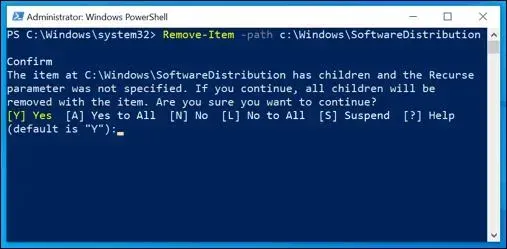
Krok 5. Nyní jeden po druhém zadejte níže uvedené příkazy a stiskněte Enter.
clean start clean start bits
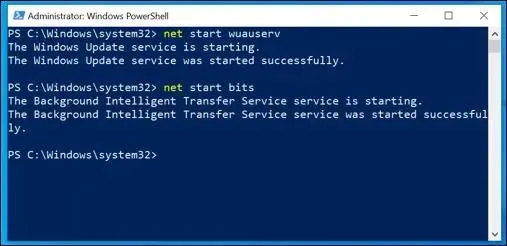
Tím se zapnou služby Windows související se službou Windows Update.
Krok 6: Spusťte „Nastavení“ v počítači a přejděte na „Windows Update“>> „Zkontrolovat aktualizace“.
Po stažení souborů byste měli být schopni úspěšně aktualizovat počítač se systémem Windows 10.
Metoda 4: Spusťte systém Windows v nouzovém režimu.
Když spustíte počítač v nouzovém režimu, aktivují se pouze nezbytné aplikace a software. To eliminuje možnost, že poškozený soubor naruší aktualizaci Windows 10.
Chcete-li spustit počítač se systémem Windows v nouzovém režimu, podržte klávesu Shift a poté na přihlašovací obrazovce vyberte možnost Napájení a restartovat. Na další obrazovce vyberte možnost „Nouzový režim“.
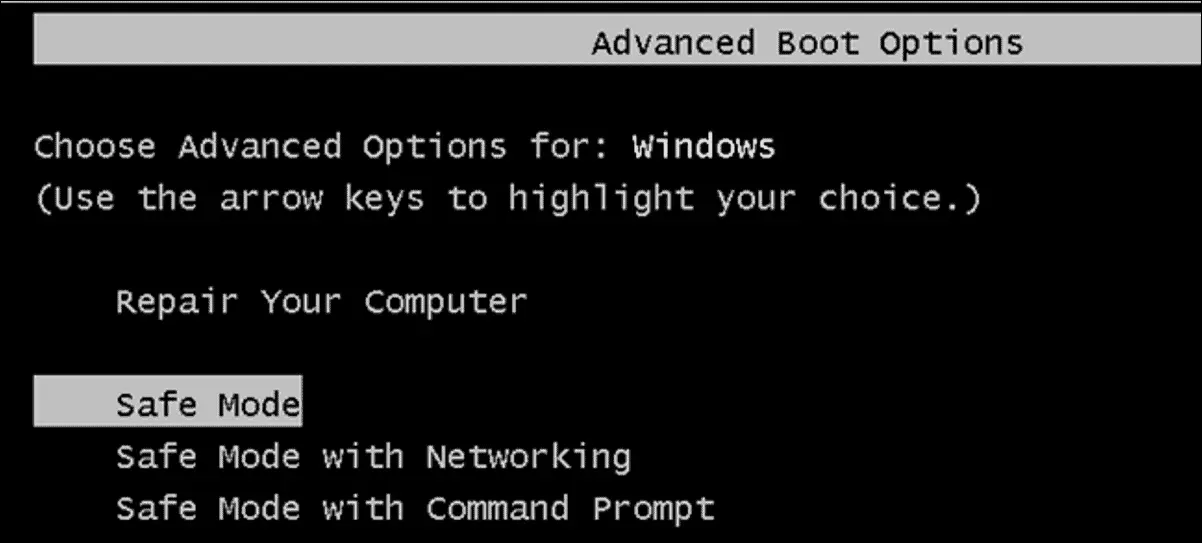
Nyní, když jste v nouzovém režimu, zkuste aktualizovat počítač se systémem Windows 10. Mělo by být úspěšně dokončeno bez jakýchkoli chyb.
Metoda 5: Použijte nástroj Obnovení systému Windows.
Několik uživatelů Windows 10 oznámilo, že zaseknutou aktualizaci lze opravit pomocí Obnovení systému Windows. Dokončete tuto metodu podle níže uvedených kroků.
Krok 1: Spusťte na počítači „Spustit“, zadejte „sysdm.cpl SystemProperties“ a kliknutím na tlačítko „OK“ otevřete okno „Vlastnosti systému“.
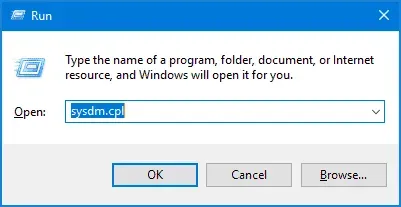
Krok 2: Zde klikněte na možnost Obnovení systému.
Krok 3. V novém okně vyberte vdovy pro obnovení bodu, který byl datován před zablokováním aktualizace. Potom klepněte na tlačítko Další.
Krok 4: Nyní klikněte na „Dokončit“ pro obnovení systému Windows na konkrétní aktualizaci, kterou jste vybrali v kroku 3.
Nyní zkuste znovu aktualizovat počítač se systémem Windows 10. Zaseknutá chyba aktualizace by měla být opravena.
Metoda 6: Aktualizujte počítač ručně
Krok 1: Spusťte webový prohlížeč v počítači a přejděte do katalogu Microsoft Update pomocí odkazu níže.
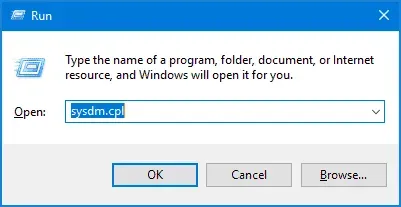
Krok 2: Zde najděte požadovanou aktualizaci systému Windows. Jakmile jej najdete, klikněte na tlačítko „Stáhnout“ umístěné vedle něj.
Krok 3: Po dokončení stahování jej rozbalte. Poté poklepáním na spustitelný soubor instalačního programu spusťte upgrade.
Krok 4: Poté postupujte podle pokynů na obrazovce a úspěšně aktualizujte počítač se systémem Windows 10.
Metoda 7: Restartujte počítač.
Pokud žádná z výše uvedených metod nedokázala opravit zaseknutou aktualizaci systému Windows 10 na vašem počítači, vše, co můžete udělat, je resetovat ji. O všechna svá data však přijdete, a proto byste měli mít zálohu všech důležitých dat.
Některé často kladené otázky:
Q1.Co mám dělat, když se moje aktualizace systému Windows 10 zasekla?
Existuje několik způsobů, jak opravit uvíznutí aktualizace Windows 10. Některé z užitečnějších jsme uvedli výše.
Q2. Proč se moje aktualizace systému Windows 10 zasekla?
Všechny aktualizace systému Windows jsou navrženy tak, aby se instalovaly bez zásahu uživatele. Existuje však několik důvodů, jako je nedostatek místa na disku a poškozené soubory, které mohou způsobit zablokování aktualizace systému Windows 10.
Q3. Mám upgradovat svůj počítač se systémem Windows 10?
Aktualizace systému Windows jsou často vydávány za účelem opravy chyb nebo bezpečnostních rizik z vašeho počítače. Pokud svůj počítač neaktualizujete, stane se zranitelným vůči hrozbám a můžete přijít o některé nově přidané funkce. Proto byste měli počítač se systémem Windows 10 často aktualizovat.
Závěr:
Toto jsou některé z nejlepších metod, které můžete použít k opravě zaseknuté aktualizace systému Windows 10. Kroky spojené s každou z těchto metod jsou snadno pochopitelné a lze je sledovat.
Není pravda, že všechny tyto metody jsou užitečné? No, je velmi důležité věnovat těmto postupům velkou pozornost. Pokud nebudete pečlivě dodržovat pokyny, riskujete ztrátu důležitých souborů a dokumentů a systém Windows nebude moci přijímat aktualizace. Jsme si jisti, že kterákoli z těchto metod jistě opraví chybu zaseknuté aktualizace systému Windows na vašem počítači.


Napsat komentář